Hogyan kell telepíteni a kulccsal
Sokáig speciális létezését. Unlocker segédprogram nem egyszer megmentette sokan szembesülnek a problémával, hogy képtelen eltávolítani bizonyos fájlok és mappák, a rendszer zárolta vagy vírusirtó alkalmazás, valamint a különböző „farok”, vagy ahogy ők mondják, „szemét file” után maradt sikertelen eltávolító program.
Szigorúan véve, Unlocker szoftver projekt sikeresen fejlődik, és a mai napig, és azoknak, akik már rendszeres internethasználó a program napról napra válik egyre inkább. Ezért a következő részben „Guide” honlapunkon, már régóta mondták részletesen, hogyan kell használni Unlocker. Most biztos, hogy megmondja, hol letölteni és hogyan kell telepíteni ezt a segédprogramot. Tehát kezdjük.
Töltse le a legújabb stabil verzióját Unlocker. akkor mindig látni programok mydiv.net portálon. Erre a linkre kattintva. Ezt követően, hogy a számítógépen a letöltött fájl kulccsal telepítő (alapértelmezés szerint a mappát „Letöltések”), és futtatni dupla kattintással.
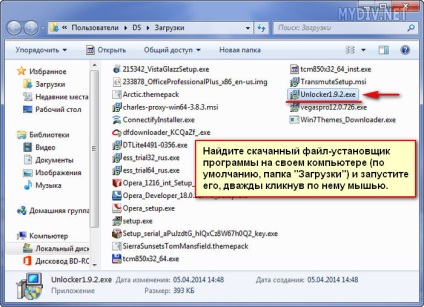
Kezdés telepítése Unlocker
Az első ablakban ki kell választania a nyelvet. mind a telepítés és a program felhasználói felületét. Kattintson a „nyíl” ikon a jelenlegi nyelv, válassza ki a beállítást, majd kattintson az „OK” gombot.
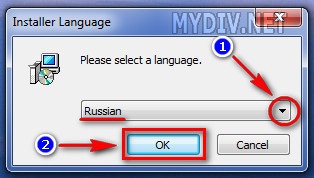
Ezután a telepítő megkérdezi, hogy zárjon be minden futó alkalmazást a számítógépen, hogy ne zavarja a telepítése, korszerűsítése az operációs rendszer fájlokat. Tesszük, mint kérünk a programot, és kattintson a „Tovább” gombra.
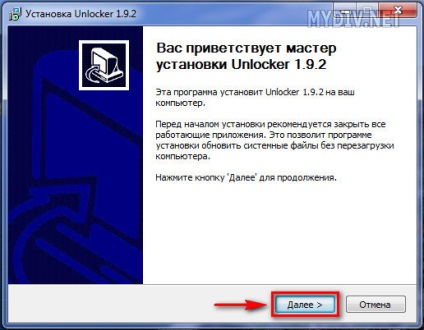
Ezt követően, akkor látni fogja az ablak, ahol meg kell adnia, hogy olvassa el és fogadja el a licencszerződést a szabályoknak a szoftver használatát terméket. Ha nem is ért egyet, egyébként, kattintson a „Elfogadom”. különben mi lesz, hogy megszűnik, és megszakítja a telepítést.
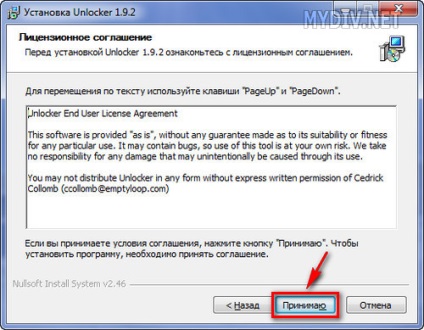
Néhány beállítás, ha a telepítés Unlocker
Miután a teljes minden „jogi követelmények”, akkor kap az ablakhoz, ahol lehet, hogy néhány beállítást.
Először is, akkor válasszon ki egy mappát. ahol a legkényelmesebb a számítógépen telepíteni Unlocker.

Aztán, hogy a választás - e vagy sem telepíteni további összetevője a program (a frissítéseket és integrációs kulccsal a vindovsovsky karmester). Jobb kullancs és kattintson az „Install”.

A telepítés befejezése Unlocker
Most már csak meg kell várni, amíg a végén unpack alkalmazás fájljait a számítógépre. Az eljárás során a és minden haladás látható a skála a zöld és egy speciális ablak alatta.
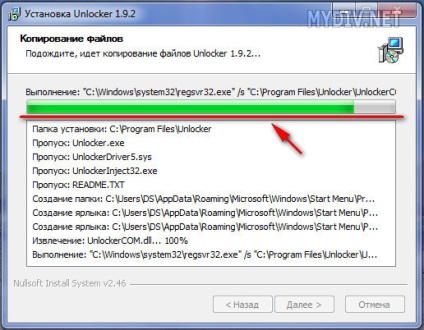
Amikor minden elkészült, kattintson a „Kész” és biztonságosan kezdi el használni a programot.

Launch telepített Unlocker
Futtassa a segédprogramot, akkor a „Start” menüben (lásd a képet), vagy a szokásos módon - az asztali parancsikon.
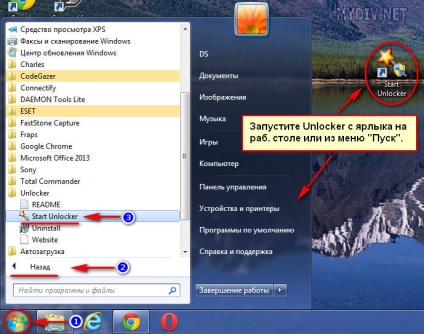
Az alkalmazás is futtatható a rendszergazdai jogokkal. így a felhasználó minél több hozzáférést, ha dolgozik fájlokat / mappákat. Ehhez kattintson a címke stb kulccsal. Cl. egér és válassza ki a „Futtatás őket. Administrator” (lásd. a képet).
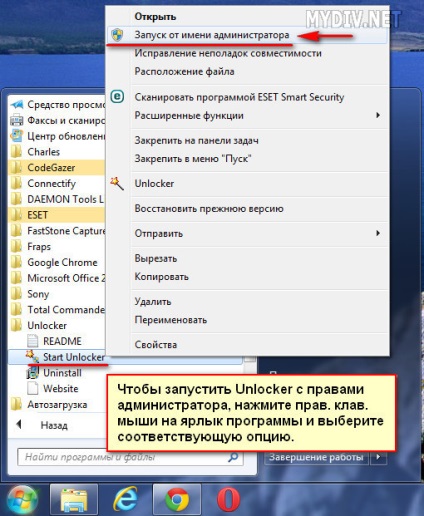
1. Töltse Unlocker a honlapunkon. Pontosan nem tartalmaz semmilyen kártékony programok. Minden fájl portálunkon ellenőrzik két különböző víruskereső program. Az biztos, hogy ellenőrizni tudja a letöltött fájlt VirusTotal.